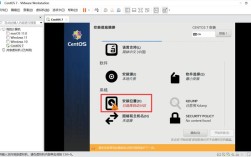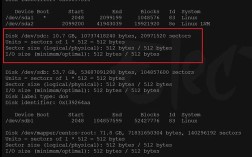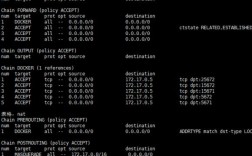在CentOS 7系统中,默认的文件系统是XFS格式,并不直接支持NTFS文件系统的读写操作,为了能够挂载和操作NTFS格式的硬盘或U盘,需要手动安装NTFS3G软件包,以下是详细的步骤和注意事项:
准备工作
1、确认系统环境:确保当前操作系统为CentOS 7,且具有管理员权限(root权限)。

2、安装必要工具:在开始之前,请确保已经安装了gcc编译器和make工具,因为后续安装ntfs3g时可能需要这些工具。
安装NTFS3G
1、更新系统软件包:使用yum update命令更新系统软件包列表,以确保获取到最新的软件版本和依赖关系。
2、安装EPEL源:由于CentOS官方仓库可能不包含ntfs3g软件包,因此需要先安装EPEL(Extra Packages for Enterprise Linux)源,执行以下命令:
```bash
sudo yum install epelrelease y
```
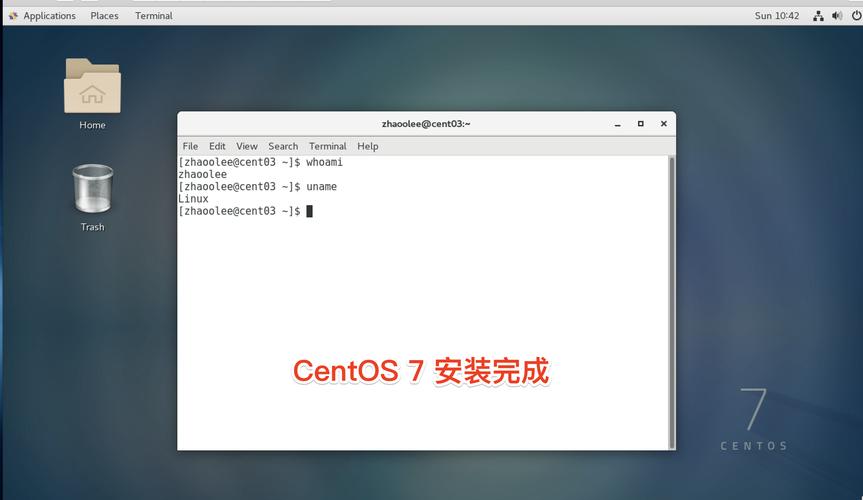
3、安装ntfs3g:通过yum install命令安装ntfs3g软件包,如果遇到“no package available”的错误提示,可能是因为EPEL源未正确安装或版本不匹配,此时可以尝试更换其他版本的EPEL源或手动下载ntfs3g的RPM包进行安装。
4、编译安装(可选):如果无法通过yum命令直接安装ntfs3g,可以考虑从官方网站下载源码包并手动编译安装,但这种方法相对复杂,一般不推荐普通用户使用。
挂载NTFS硬盘
1、查看硬盘信息:使用fdisk l命令查看当前系统中已连接的硬盘设备信息,找到需要挂载的NTFS硬盘及其分区。
2、创建挂载点:选择一个目录作为挂载点,如/mnt/usb,使用mkdir p命令创建该目录(如果尚不存在)。
3、挂载硬盘:使用mount命令将NTFS硬盘挂载到指定目录。
```bash
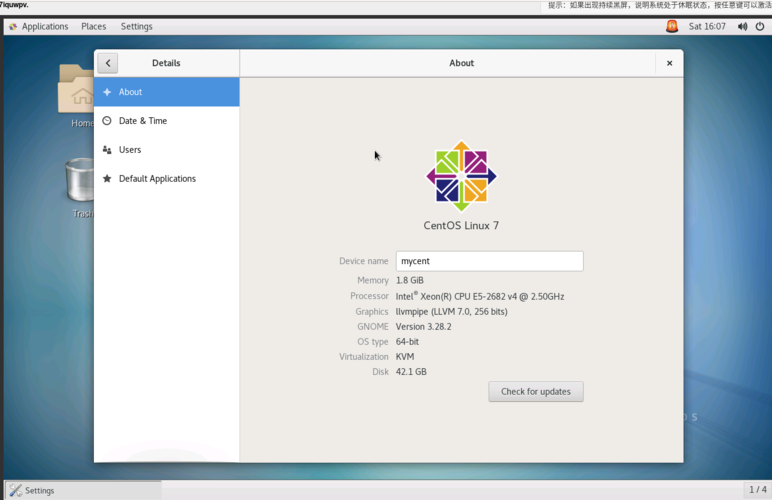
sudo mount t ntfs3g /dev/sdb1 /mnt/usb
```
dev/sdb1需要替换为实际的NTFS分区设备名,注意,如果汉字文件名显示为乱码或不显示,可以在mount命令中添加iocharset=cp936参数以解决字符编码问题。
4、验证挂载结果:使用df h命令查看挂载点的磁盘空间使用情况,确认NTFS硬盘已成功挂载。
5、卸载硬盘:数据拷贝完成后,使用umount命令卸载NTFS硬盘。
```bash
sudo umount /mnt/usb
```
常见问题及解决方案
1、挂载失败:检查NTFS分区设备名是否正确、挂载点是否存在以及是否具有足够的权限执行挂载操作,同时确认ntfs3g软件包已正确安装并可在系统中使用。
2、字符编码问题:如果遇到汉字文件名显示为乱码或不显示的问题,请尝试在mount命令中添加正确的字符编码参数(如iocharset=cp936)。
3、性能优化:对于大文件传输或频繁读写操作,可以考虑调整ntfs3g的挂载参数以提高性能,具体参数设置可参考ntfs3g的官方文档或相关论坛讨论。
FAQS
1、如何在CentOS 7上自动挂载NTFS硬盘?
答:可以通过编辑/etc/fstab文件实现NTFS硬盘的自动挂载,在文件中添加一行配置信息,指定NTFS分区设备名、挂载点、文件系统类型(ntfs3g)以及相关挂载选项,保存文件后重启系统即可生效。
2、如何避免在挂载过程中损坏NTFS文件系统?
答:在挂载NTFS文件系统时,请务必确保没有其他进程正在访问该文件系统(如Windows系统未关闭或未安全移除硬盘),在卸载NTFS硬盘前也应确保所有文件已正确关闭并保存以避免数据丢失或损坏。
3、如何解决NTFS硬盘在Linux系统中只读的问题?
答:如果NTFS硬盘在Linux系统中只能以只读方式挂载,可能是由于文件系统损坏或挂载选项设置不当等原因造成的,可以尝试使用ntfsfix工具修复NTFS文件系统后再重新挂载;或检查mount命令中的挂载选项是否正确设置(如ro表示只读而rw表示读写)。